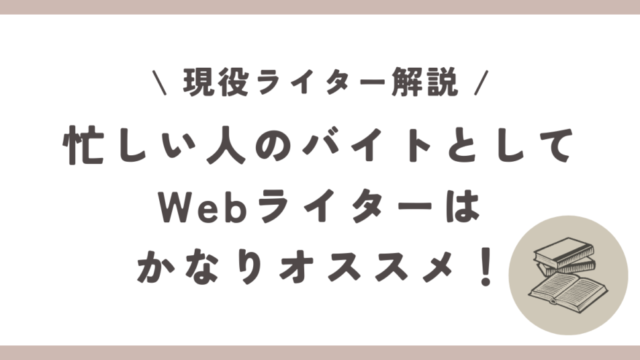本記事の内容
- ASUS Zenbook 14 OLED(Core Ultra 5)のレビューがわかる
- ASUS Zenbook 14 OLED(Core Ultra 5)の実際の写真がみられる
\ Zenbook購入はコチラ! /
※ASUS公式HPに飛びます
ASUS Zenbook 14 OLED UX3405MA(Core Ultra 5搭載)の外観レビュー
今回は使用していたMacBookProが故障したので最近話題のAI向けのパソコンいわれているCore UltraシリーズのCPU搭載のASUS Zenbook 14 OLED UX3405MA(Core Ultra 5搭載)を購入してみました!
3/11発売の新製品なのであまり実物の写真がなかったので今回記事にまとめてみました。
ベンチマークなどの専門性高めな話というよりは、実物の写真や使用感をメインにまとめています。
早速見ていきましょう。
ASUS Zenbook 14 OLED UX3405MAの本体
まずは外の箱はこんな感じ。
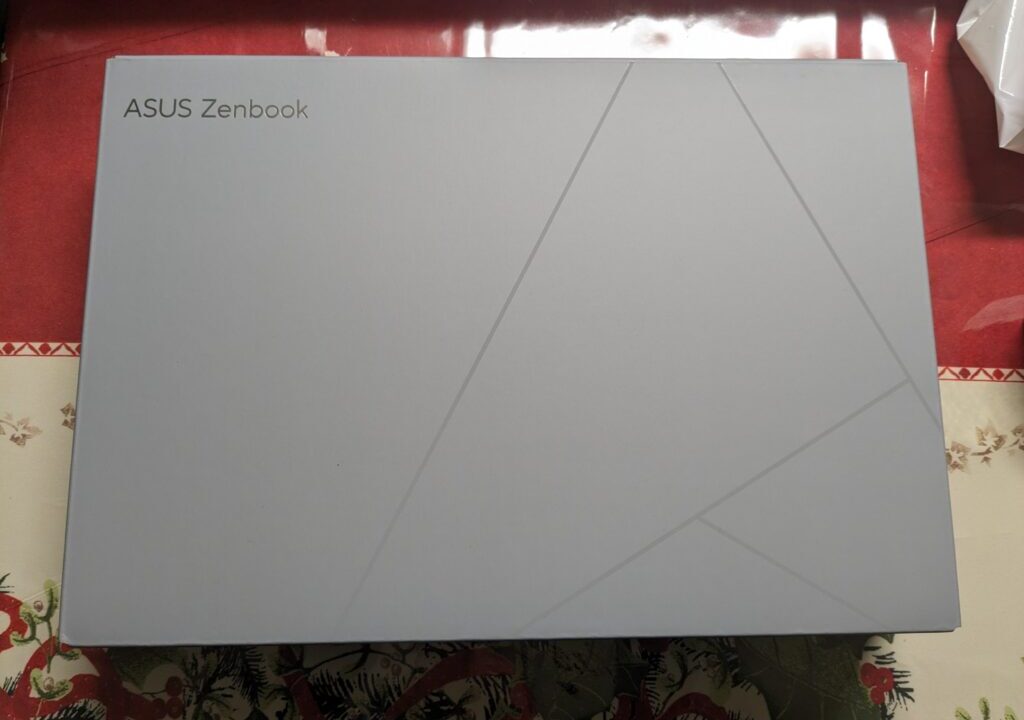
箱を開けた中もシンプルな作りです。

閉じた状態はマットなボディがかっこいいです。
昔はWindowsPCといえば地味で分厚いイメージでしたが、
このスタイリッシュなデザインはびっくりです。

画面を開けるとこんな感じになってます。
ちょっと不満があるのが、パソコン本体にべたべたシールを貼るのはやめてほしいです。

というわけでほぼ全部剝がしました。

キーボードはバックライトで光らせることもできます。
私はバッテリーの無駄なのでめったに光らせませんが、、、
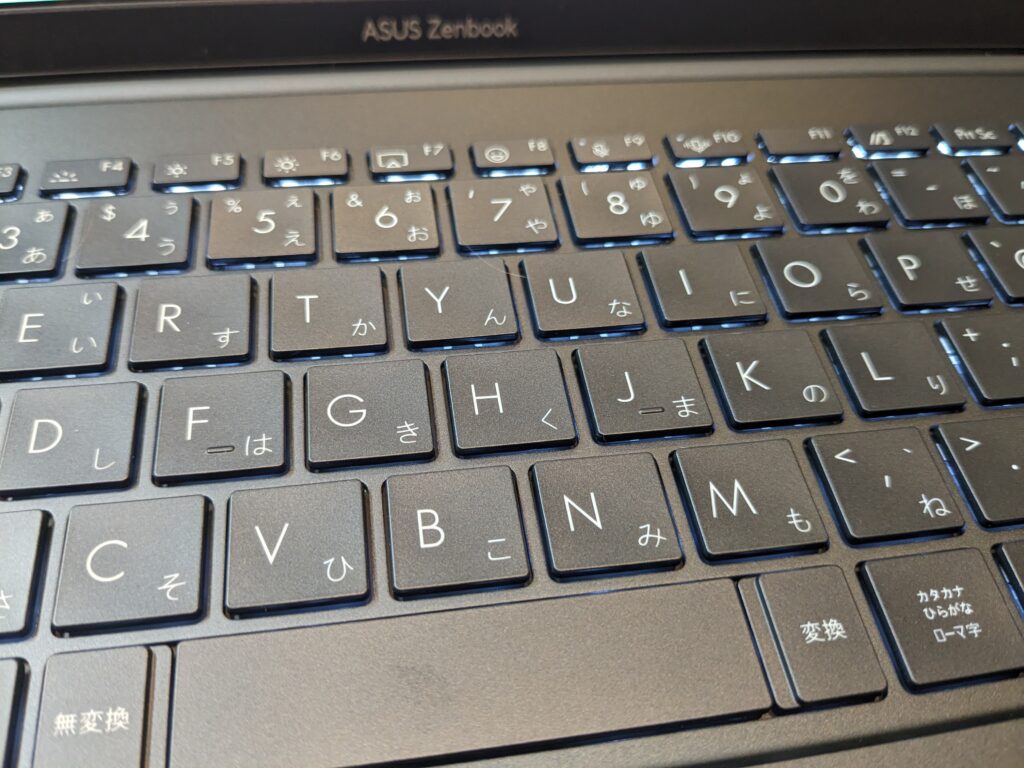
画面は有機ELシリーズなので安定のきれいさです。
MacbookProのRetinaディスプレイを長年見慣れていましたが、
新品補正をかけているとはいえ、かなり綺麗な画面だと思いました。
ただ反射が気になる方はいらっしゃるかもしれません。
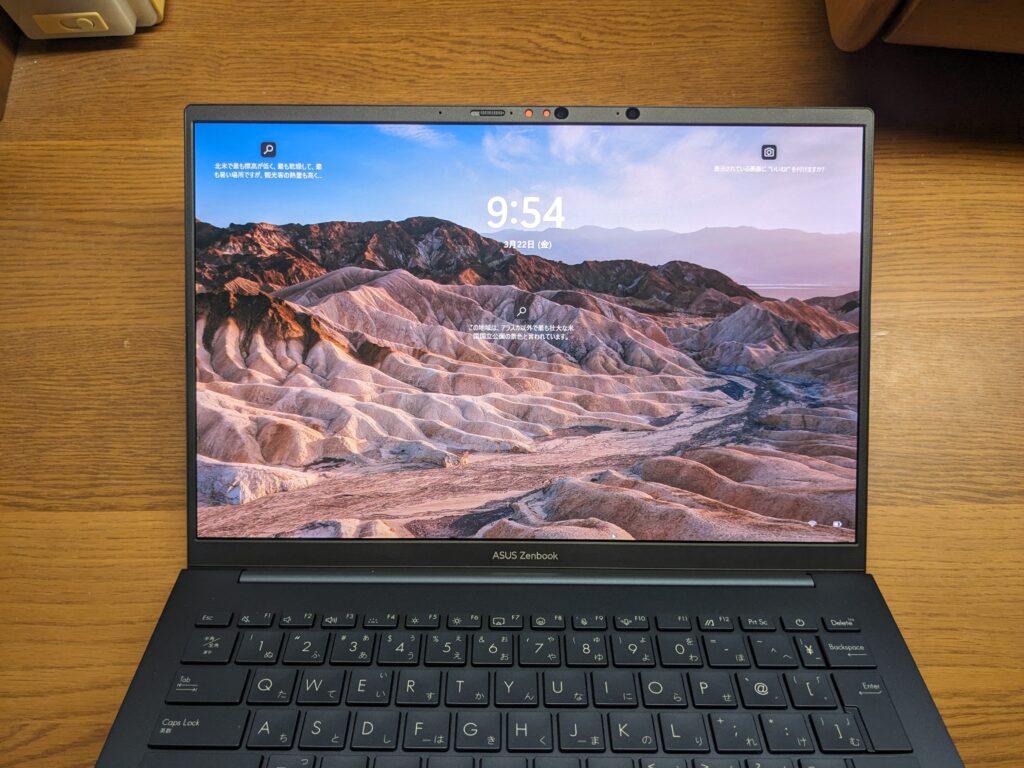
何気にうれしかったのが、こちらのカメラを物理的に遮断できるのが良いと思いました。
これでリモートワークでの失敗も防げそうです。
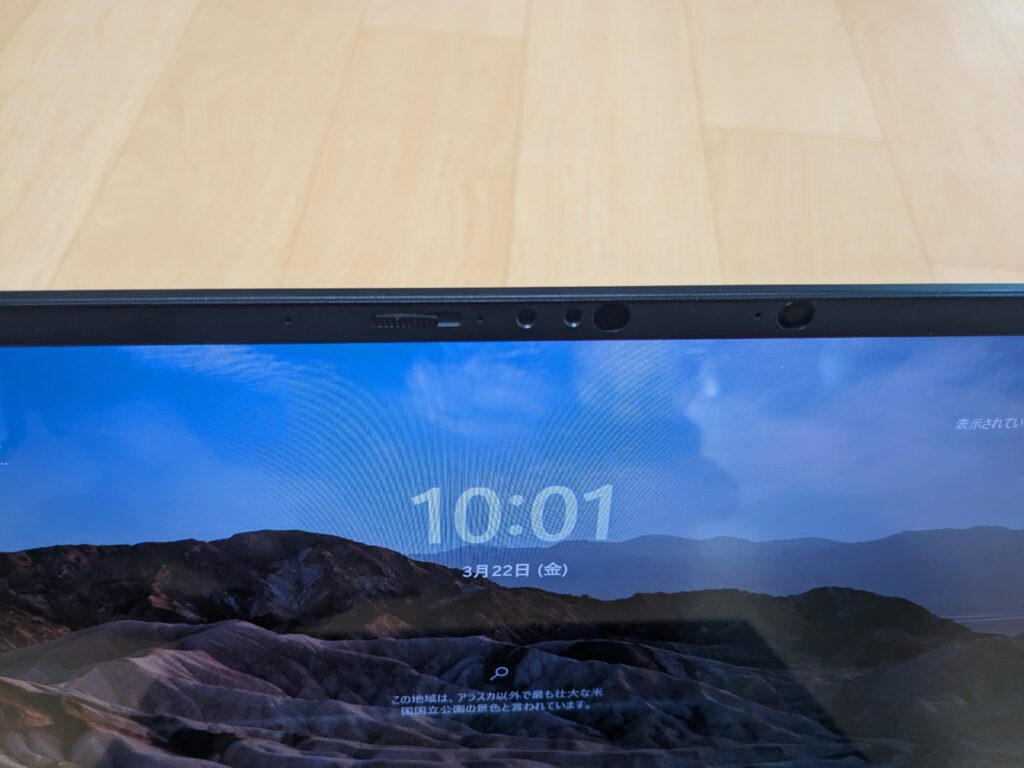
こちらが閉じている状態です。

後ろ側はこんな感じです。
Macbookと違うのは、冷却ファンの排気口が底についている点ですね。
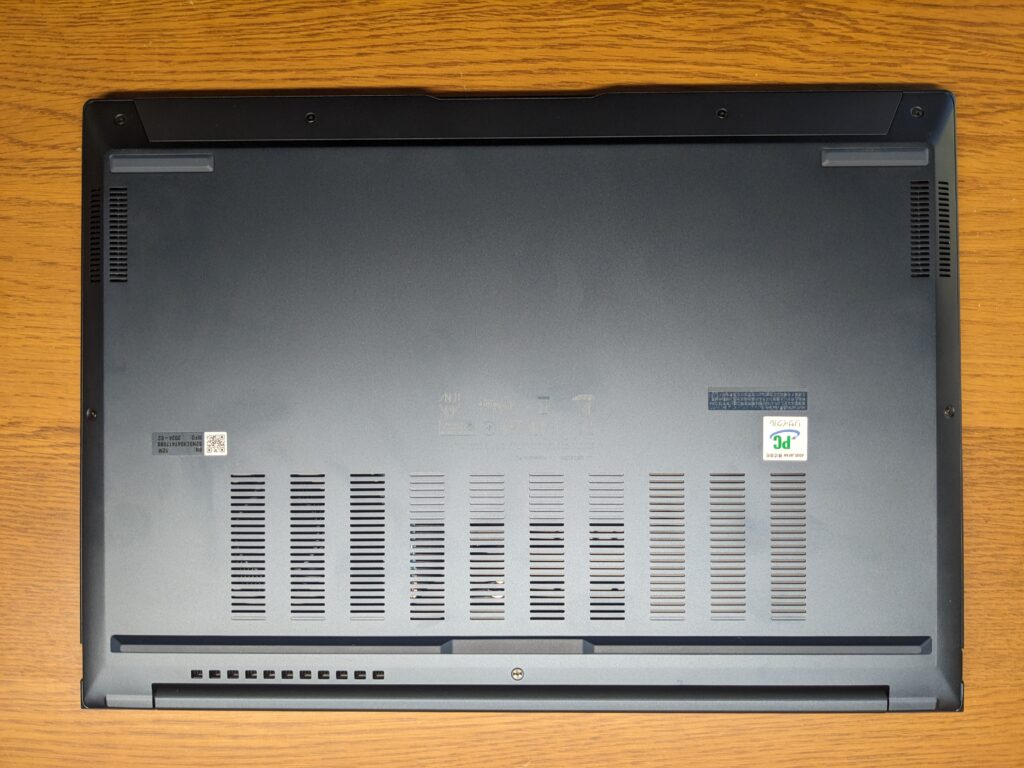
右側面は以下の写真のの通り、「HDMI」「イヤホンジャック」「USB C」が主に実装されてます。

左側面は以下の通りです。USB Aのポートになってます。

最後に付属品の説明書はこの通りです。
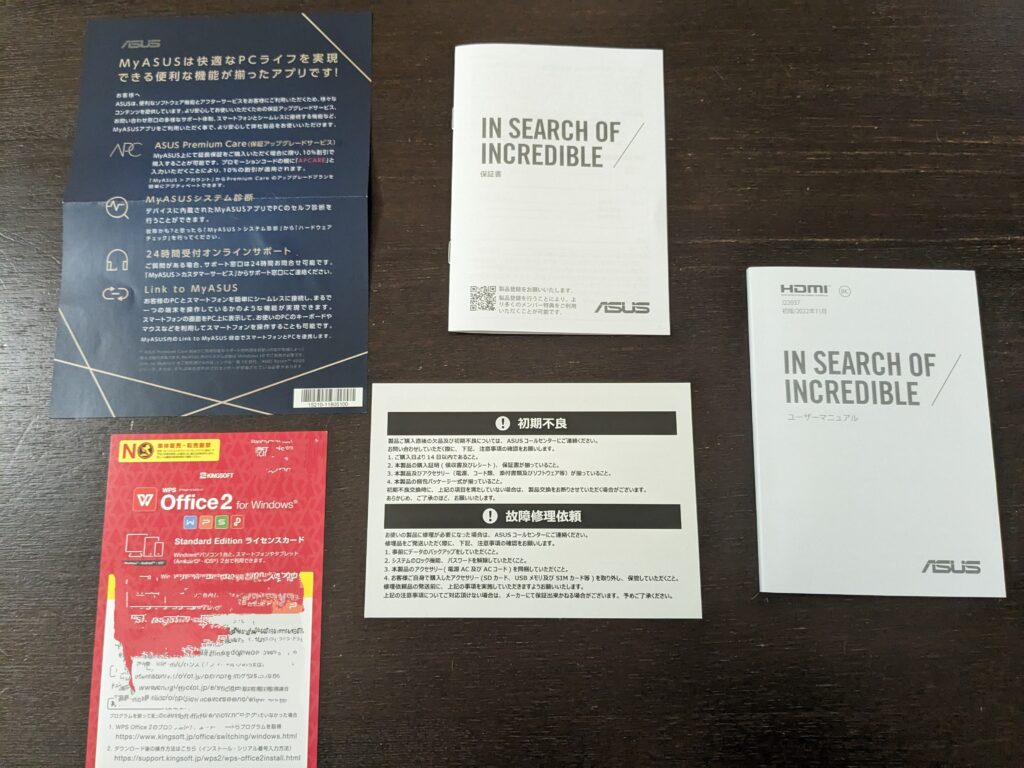
その他の付属品は以下の充電ケーブルです。薄っすらと65Wと書いてあります。
ちょっと見えにくいですが、端子はUSB Cタイプです。

MacbookProとの比較
ここからは長年使ってきたMacbookPro(13inch,2018)と外観の比較をしていきます。
サイズ感としては以下のようにちょっとだけASUS Zenbook 14 OLED UX3405MAが大きいです。


私が気になっていた厚みですが、ほとんど変わりはありません。
WindowsPCはデカいといわれていたのはもう昔の話ですね。
ほんの少しだけZenbookが冷却ファンのために上げ底されているので、その分高さが出ちゃってます。

画面自体の厚みはMacのほうが薄いです。

ひとまず購入したASUS Zenbook 14 OLED UX3405MA(Core Ultra 5搭載)の外観はこんな感じでした。
最後に重さに関してですが、公式には約1.2kgと発表されています。
このパソコンの重さをはかれる秤がないので実際に軽量できませんが、
持った感覚としては確実にMacbookProより軽いです。
サーフェスなどのWindowsPCも使用してますが、そちらよりも全然軽いのがわかるくらい軽量化されているパソコンだといえます。
ASUS Zenbook 14 OLED UX3405MA(Core Ultra 5搭載)のスペックと使用感
ここからはASUS Zenbook 14 OLED UX3405MA(Core Ultra 5搭載)のスペックに関して簡単にまとめます。
ASUS Zenbook 14 OLED UX3405MAのスペック
以下ASUS公式ストアからの引用になります。
| 製品名 | ASUS Zenbook 14 OLED UX3405MA |
| 価格 | 134,800円 (税込)/学割価格:128,060円(税込) |
| 本体カラー | ポンダーブルー |
| OS | Windows 11 Home 64ビット - ASUSではビジネス用にWindows 11 Proを推奨しています。 |
| CPU | インテル® Core™ Ultra 5 プロセッサー 125H |
| グラフィックス機能 | インテル® Arc™ グラフィックス (CPU内蔵) |
| AI機能 | インテル® AI Boost (NPU AI エンジン) |
|
ディスプレイ
|
14.0型, 1,920×1,200ドット, 60Hz, グレア 14.0型, 2,880×1,800ドット, 120Hz, グレア |
|
記憶装置
|
SSD 512GB (PCI Express 4.0 x4接続 NVMe/M.2) ※ ※ リカバリーイメージなどに使用されるシステム領域が存在するので、上記の容量すべてがユーザー使用可能領域とはなりません。 SSD 1TB (PCI Express 4.0 x4接続 NVMe/M.2) ※ ※ リカバリーイメージなどに使用されるシステム領域が存在するので、上記の容量すべてがユーザー使用可能領域とはなりません。 |
|
インターフェース
|
USB3.2 (Type-A/Gen1) ×1 Thunderbolt 4 (Type-C) ×2 ※ ※ データ転送と映像出力、本機への給電をサポートしています。すべてのデバイスの動作を保証するものではありません。 HDMI ×1 マイクロホン/ヘッドホン・コンボジャック×1 |
|
入力機能
|
マルチタッチ・タッチパッド |
|
Webカメラ
|
207万画素赤外線(IR)カメラ内蔵 ※ ※ 赤外線(IR)カメラにより、Windows Hello をサポートしています。実際の推奨動作距離は、ご利用するアプリなどにより異なります。 |
|
サウンド機能
|
ステレオスピーカー内蔵 (1W×2) アレイマイク内蔵 |
|
消費電力
|
最大約65W |
|
質量
|
約1.2kg |
|
サイズ (突起部除く)
|
幅312.4mm×奥行き220.1mm×高さ14.9mm |
|
ビジネス統合アプリ
|
WPS Office 2 Standard Edition (3製品共通ライセンス付) ※ ※ 「WPS Office 2 ライセンスカード」に記載のシリアル番号を入力してください。 Microsoft Office Home and Business 2021 (デジタルアタッチ版) ※1 + Microsoft 365 Basic (1年間使用権) ※2 ※1 プロダクトキーは製品に同梱されていません。デジタルライセンスによるオンライン認証を行った後、使用いただけます。 ※2 Windowsの初期設定後、180日以内に使用を開始頂く必要があります。使用開始には支払い情報の入力が必要な場合があります。また、2年目以降も継続して使用される場合は、使用料の支払いが必要になります。詳細はマイクロソフト社のMicrosoft 365 Basicに関するサイトをご確認ください。 |
詳しい使用はASUS公式から出しているこちらの資料をご確認ください。(pdfが開きます)
ASUS Zenbook 14 OLED UX3405MAを使ってみた感想
Macbookを何年も使ってきたヘビーマックユーザーがASUS Zenbook 14 OLED UX3405MAを2,3日使ってみた実際の使用感をざっくりまとめたいと思います。
- サクサク感は新品なのでなんとも
- マルチタスクは流石
それぞれ詳しく見ていきましょう。
サクサク感は新品なのでなんとも
CPUが最新のUltraシリーズなので結構期待大です。
まだ使い始めて2,3日なので重たいデータのもなく容量も空きも多いので処理速度はサクサクです。
以前使っていたMacbookProにはCore i5が搭載されていましたが日常使い(動画視聴など)では大差は感じませんでした。
マルチタスクは流石
グラフィックスメモリはインテル® Arc™ グラフィックス搭載で、一般的な高負荷処理もこなせるようです。
まだ試していませんが、今後ステーブルディフュージョンをローカル環境に構築してどのくらい使用できるのかレビューしていきたいと思います。
現状、資料作成を2,3個ソフトウェアを同時に開いたくらいではまったくカクツキはないです。
ASUS Zenbook 14 OLED UX3405MA(Core Ultra 5搭載)の残念な点
最後に現状ASUS Zenbook 14を買ってみてここは微妙だなと思った点をまとめます。
- 余計なアプリがあれこれ多い
- シールをベタベタ張らないでほしい
- 指紋がかなりつきやすい
余計なアプリがあれこれ多い
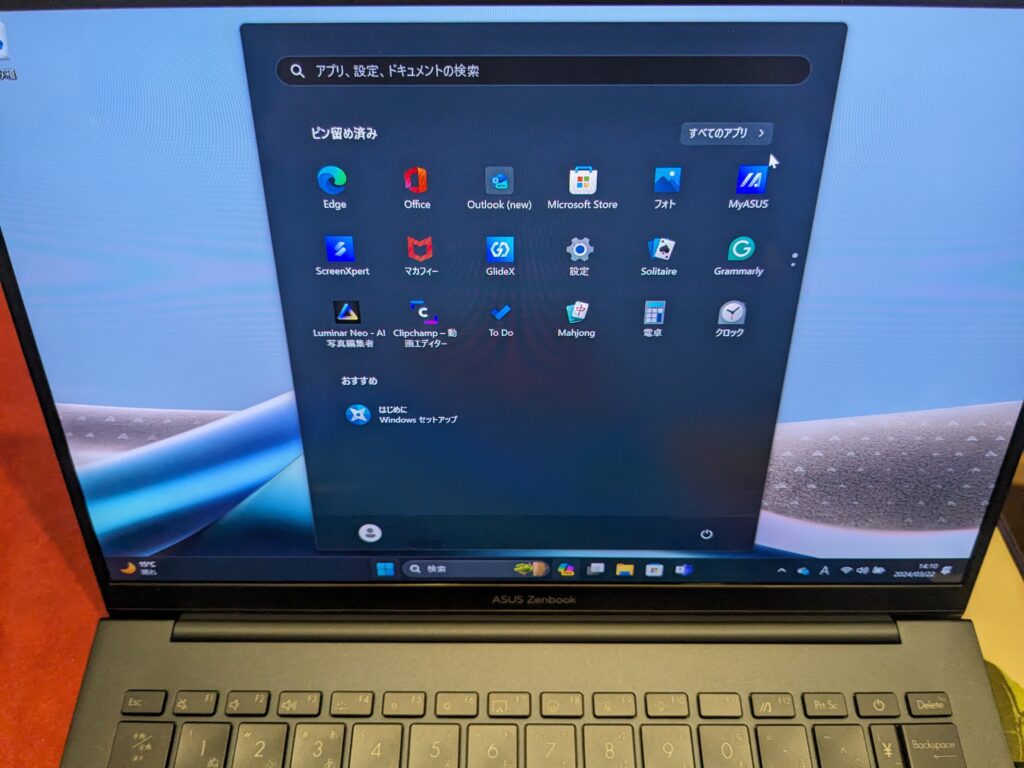
WindowsPCに限った話ではないのですが、デフォルトで入っているアプリが使わないものが多かったのでそこを消すのが若干手間に感じました。
一方でクロームやオフィス系(よく使うやつら)はショートカットを作ったり、インストールしな直す必要があったので「最初から入ってたらいいのに」とは思いました。
シールをベタベタ張らないでほしい
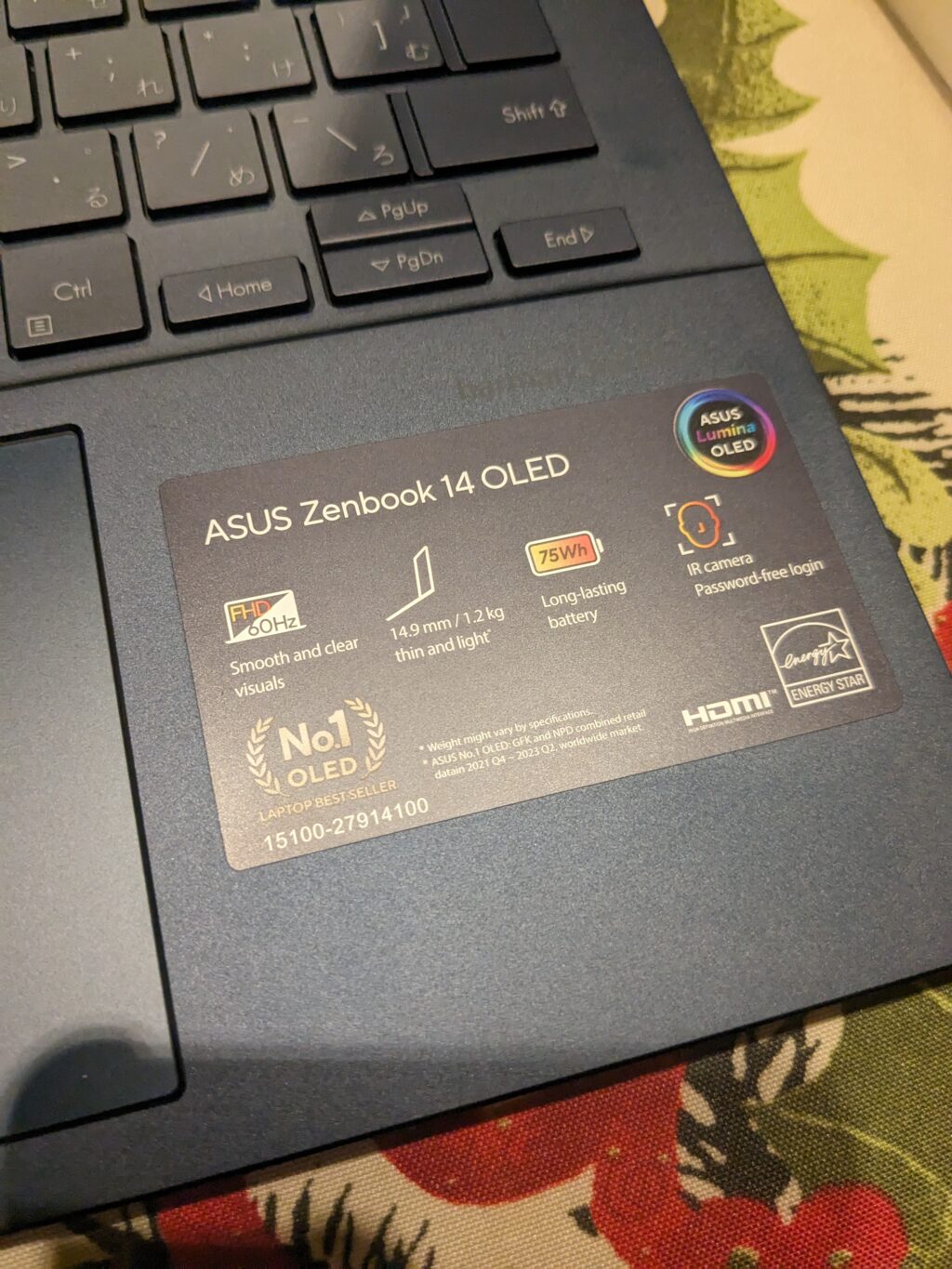
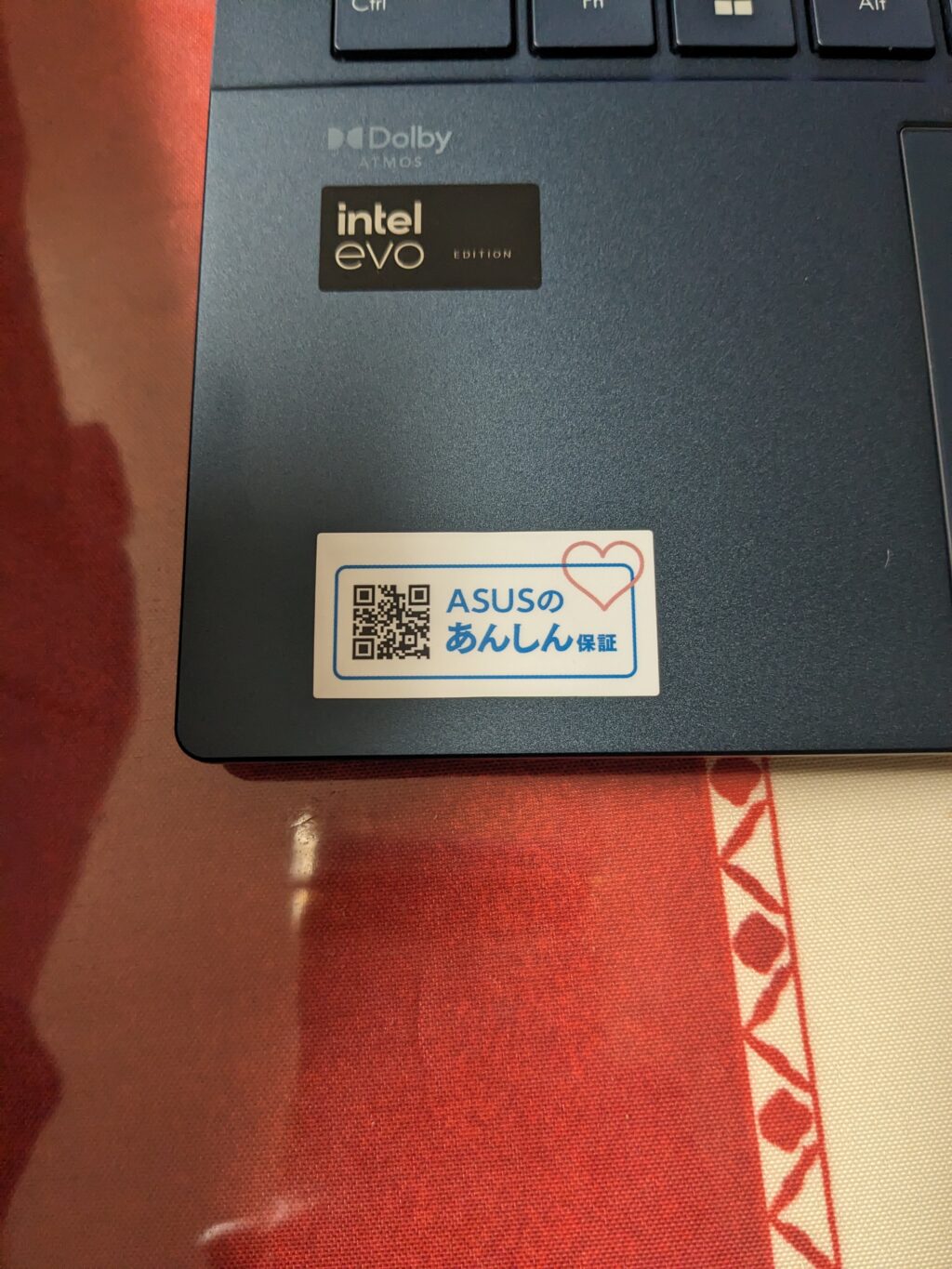
これはMacユーザーとして結構嫌でした。
パソコンは基本綺麗に保ちたいので、シンプルでかっこいいデザインが好みだったのですが、勝手にシールとかを貼られて「ちょっとダサいな」と思いました。
もちろんきれいにはがせるような素材だったので結果オーライですが、最初から無くてよいのでは?と思います。
指紋がかなりつきやすい

マット加工なので仕方ない部分ではありますが、ちょっと触るとすぐ指紋が目立ちます。
どちらかというと私自身は手は乾燥気味なのでスマホなんかがベタ付くことはあまりないのですが、このパソコンはかなり指紋の跡が目立ちます。
あまり細かいことは気にならない人でも、結構気になるレベルでつくのでそこは注意が必要です。
今後ケースなどを買って対応してもいいかなと考え中です。
\ Zenbook購入はコチラ! /
※ASUS公式HPに飛びます